C4D如何绘制电池模型 c4d电池建模
![]() admin2023-11-02【电脑办公】浏览:202
admin2023-11-02【电脑办公】浏览:202
一直说C4D好就业,但很多人可能还不知道目前C4D到底有多吃香吧,其实C4D早在几年前就悄悄的出现在了我们日常生活中。电影、电视包装、游戏开发、网页设计等但凡涉及到视觉设计的,C4D都发挥了很好的作用,大大提高了效率。而C4D相对于3dmax和Maya,有着“界面简单,易上手”的优点,因此自学C4D的小伙伴也不在少数!而自学C4D的过程其实不容易,如果想要少走弯路,那么电脑技术吧网的C4D精品视频课程就值得你去自学学习啦,能够精准有效的提供自学方向,通过案例讲解逐步带你掌握C4D功能的使用以及发散性促使后期自我建模渲染设计~
自学C4D?强烈推荐这几个课:
1.C4D完全自学宝典(基础-材质-动画-OC渲染)
2.C4D+OC耳机建模渲染实战流程
3.C4D R20基础入门教程
4.商业产品C4D建模-OC渲染系统课程
C4D绘制电池模型步骤:
打开C4D软件,再将预设文件打开
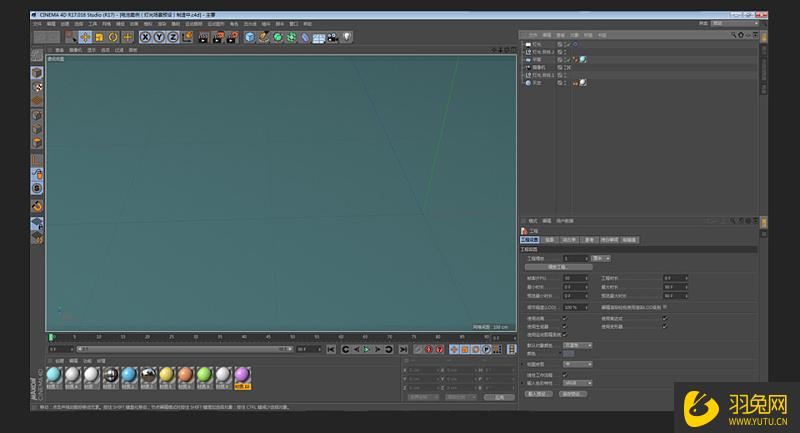
在菜单栏找到对象,按住对象按钮,出现下拉菜单,选择圆柱,点击。

使用选择工具选中圆柱,鼠标绿色箭头,拖动到上方。
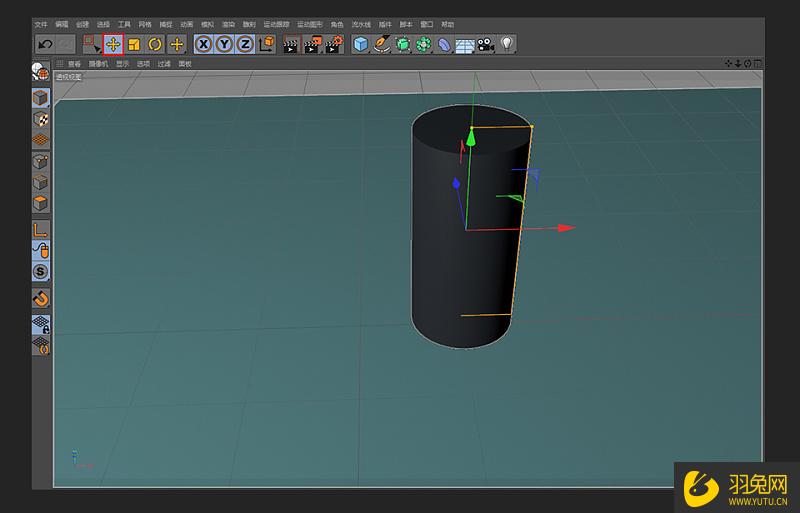
选中圆柱,在右下角对象选项把半径数值设置成16,高度78。

选中封顶选项把圆角勾选上,分段半径数值设置成下图。

得到如下效果。

右侧菜单栏里面选中圆柱,CTRL+C,CTRL+V 复制一个圆柱,得到圆柱.1

选中圆柱.1,在右下角选项把半径数值设置成12。
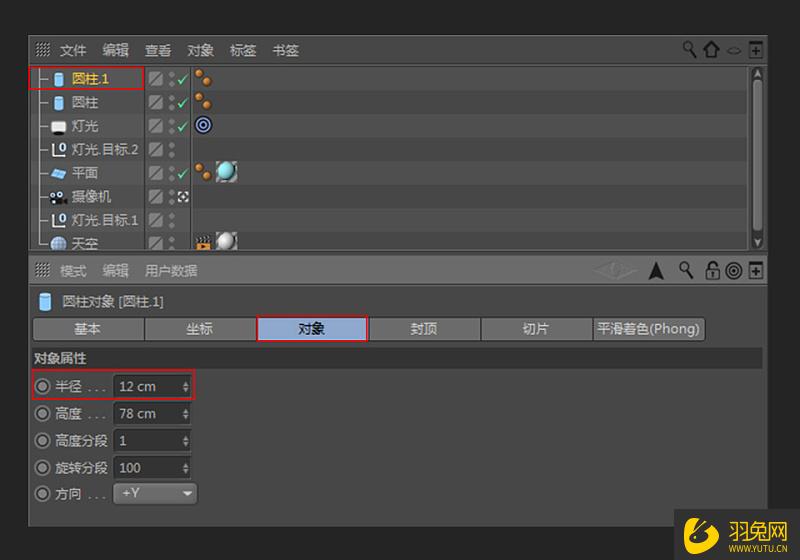
选中封顶选项把圆角勾选去掉。
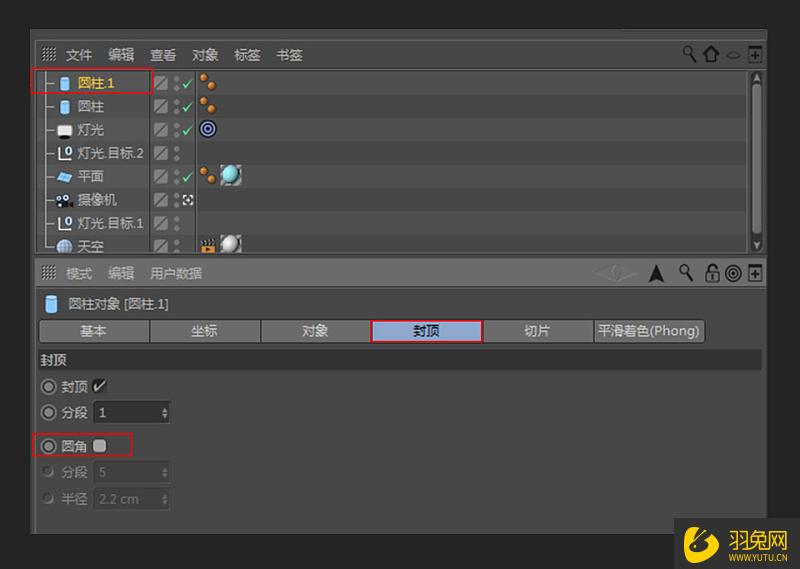
使用选择工具选中圆柱.1,鼠标按住绿色箭头,拖动到上方,如下图所示。
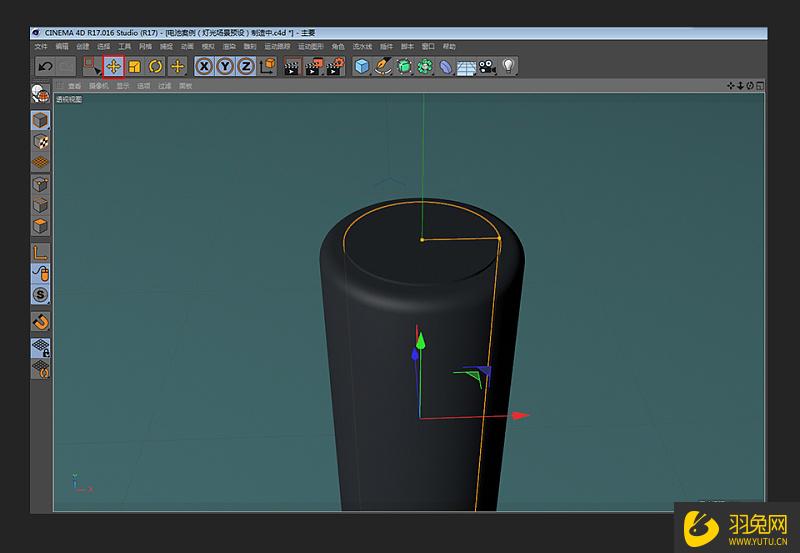
右侧菜单栏里面选中圆柱.1,CTRL+C,CTRL+V 复制一个圆柱,得到圆柱.2。
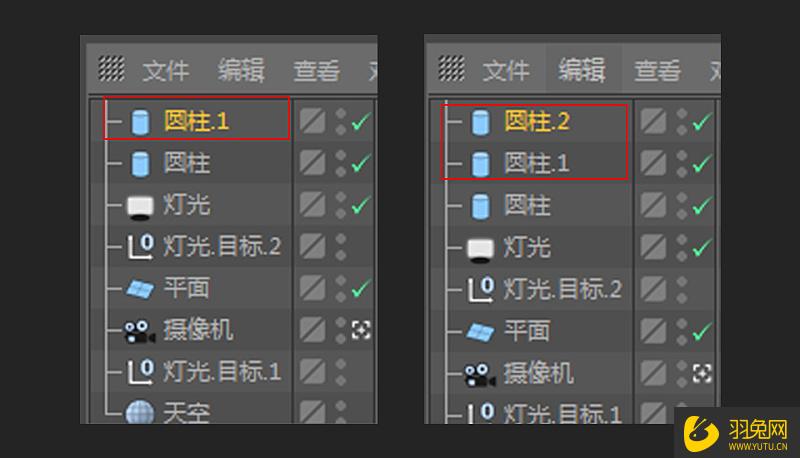
选中圆柱.2,在右下角对象选项把半径数值设置成8。

选中封顶选项把圆角勾选上,分段半径数值设置成下图。

使用选择工具选中圆柱.2鼠标按住绿色箭头,拖动到上方,如下图所示。

右侧菜单栏里面选中圆柱.2CTRL+C,CTRL+V 复制一个圆柱,得到圆柱.3。

选中圆柱.3在右下角对象选项把半径数值设置成7。
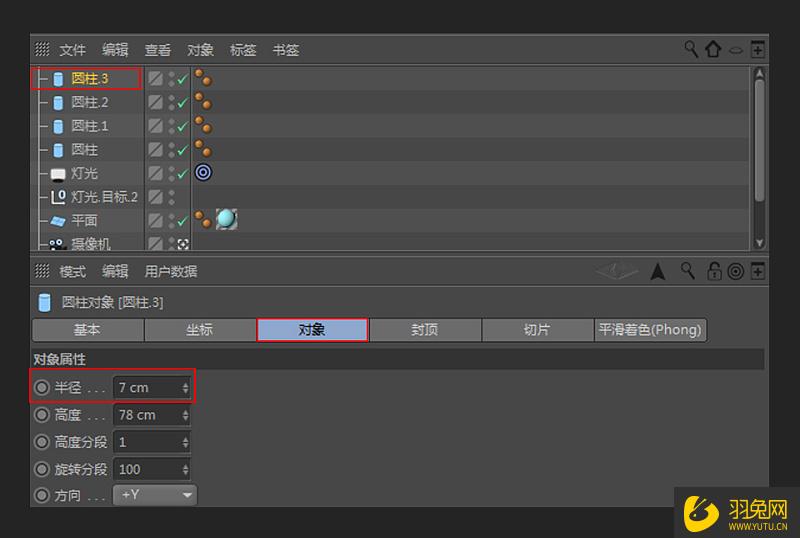
使用选择工具选中圆柱.3鼠标按住绿色箭头,拖动到上方,如下图所示。
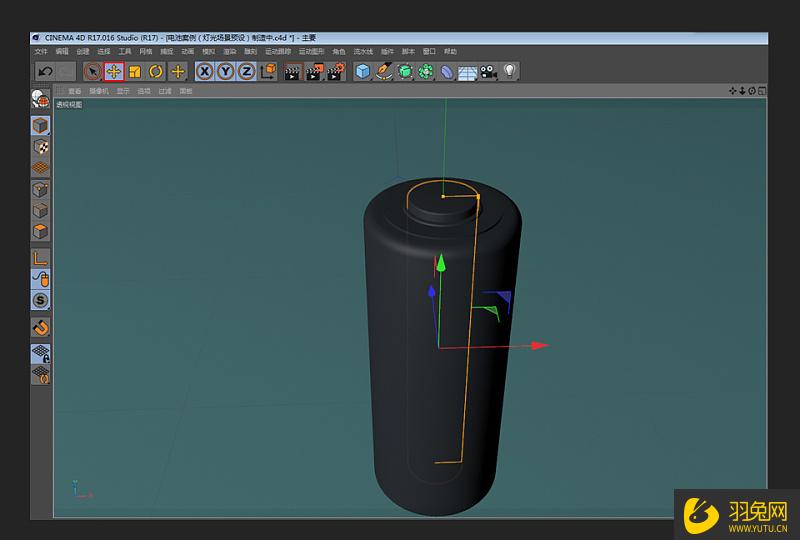
鼠标选中材质.1按住鼠标左键拖拽到右侧菜单栏圆柱对象。

如下图所示。

鼠标选中材质.4按住鼠标左键分别拖拽到右方菜单栏对象圆柱.1 圆柱.2 圆柱.3。

如下图所示。

菜单栏按CTRL分别选中4个圆柱对象。
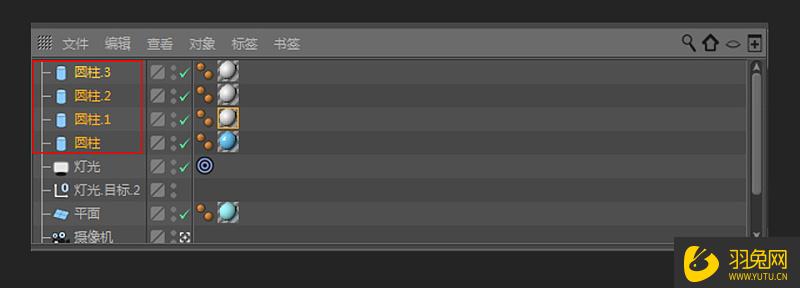
ALT+G 群组4个圆柱对象,如下图所示。
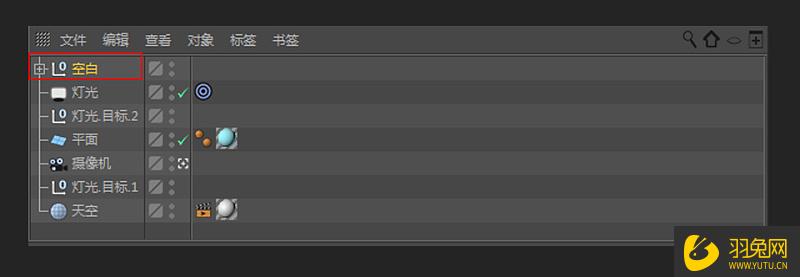
CTRL+C CTRL+V,复制得出空白.1如下图所示。

选中空白.1,使用选择工具把空白.1移动到右方,如下图所示。

使用旋转工具把空白.1旋转90°,如下图所示。
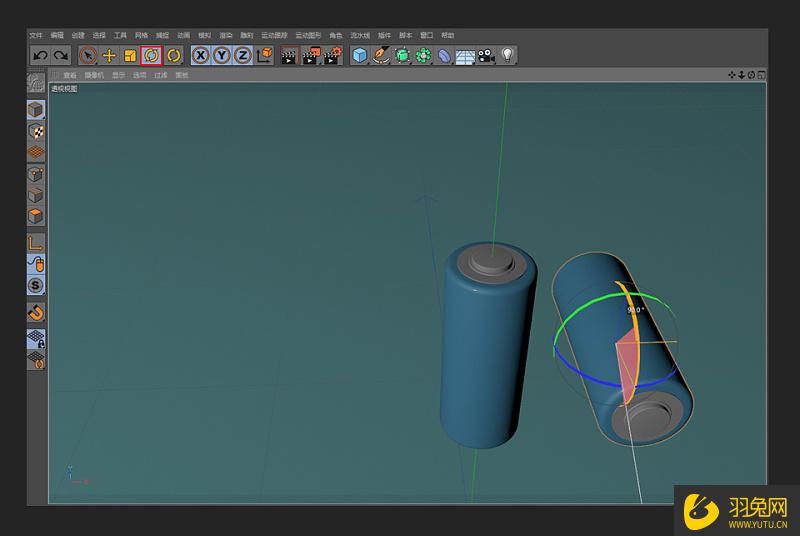
配合移动、旋转工具把空白.1调整到如下图所示位置
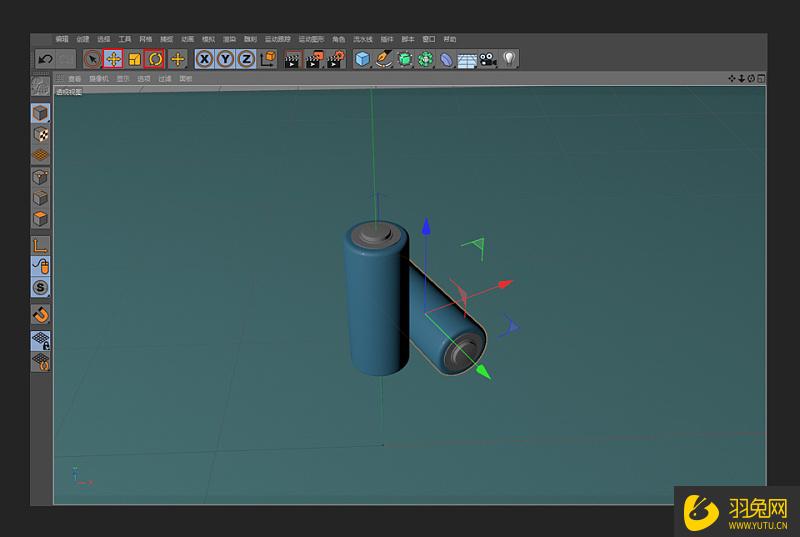
按一下鼠标滑轮,使视图转换成4个窗口

点击查看按钮,选择恢复默认场景。

如下图所示
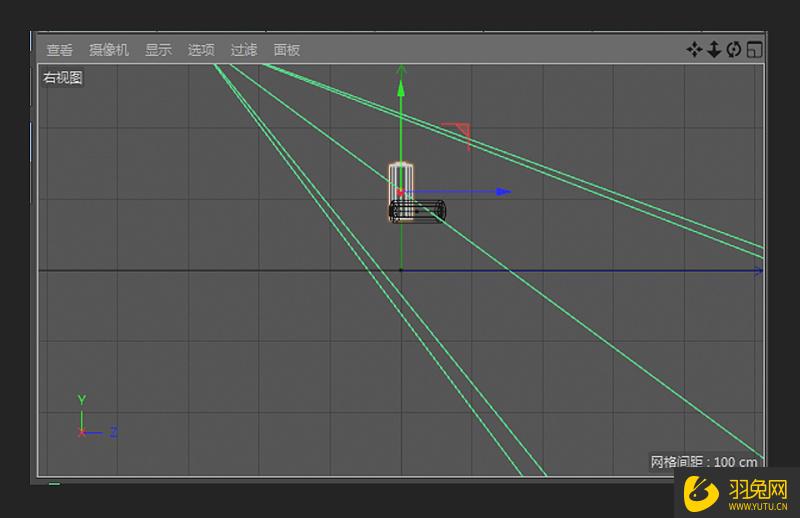
选中空白.1空白.2选择选择工具,在右视图操作,移动到下方,贴近地面。

如下图所示

通过alt+鼠标左键控制视图,调整成自己喜欢的角度,点击渲染。

完成。

好了,今天的分享内容“C4D如何绘制电池模型?电池模型怎么在C4D建模出来?”就是这么多,感谢兄弟姐妹的阅读~好东西就要分享出来,希望分享的知识点是对你有帮助的滴~
现在想想,其实C4D不管是成为主业还是成为副业,那都是很不错的选择!想要自学C4D的小伙伴,如果不知从哪里学起或是有其它的困惑,都可以戳此链接:

热评文章
企业微信分屏老师能看到吗 企业微信切屏老师能看见吗
excel如何批量输入求和公式 excel批量输入求
罗技驱动win7能用吗 罗技鼠标支持win7系统吗
打印机驱动卸载干净教程 打印机驱动怎样卸载干净
显卡驱动更新小技巧,让你的电脑运行更稳定
手机系统声音不起眼,但很重要 手机系统声音有的,但